Windows10テーマ設定チュートリアル
- 王林転載
- 2023-07-09 17:37:113085ブラウズ
Windows 10 システムでは、ユーザーはカスタム テーマを含めてコンピューターをカスタマイズできます。では、Windows 10のテーマを設定するにはどうすればよいでしょうか?それはとても簡単です。最初に設定パネルでパーソナライゼーションを見つけて、次にテーマを選択する必要があります。次に、背景、色、マウス カーソル、サウンドの要素を通じて設定できます。自分でデザインするのが面倒な場合は、既存のテーマを選択して使用するだけで、テーマを使用できます。
Windows 10 テーマの設定方法:
1. [暫定] をクリックします。コンピュータのデスクトップ上] で、次のレベルのオプション
2 をポップアップ表示します。 [設定] オプションを見つけて、
3 をクリックします。 [Windows の設定] インターフェイスで、[個人用設定] オプションをクリックします。
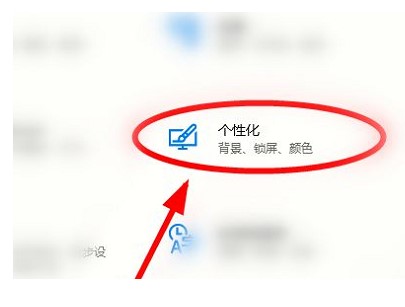
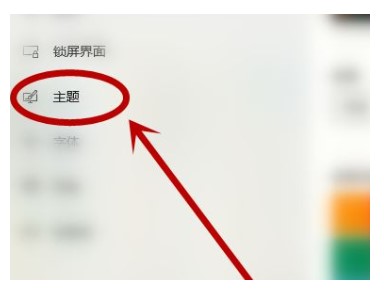
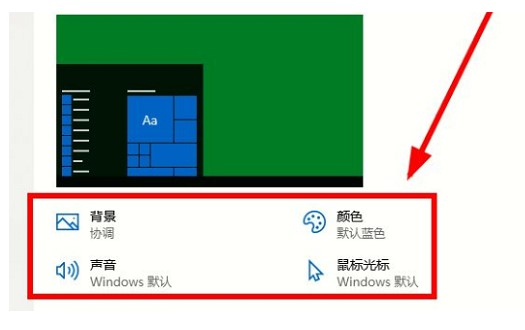
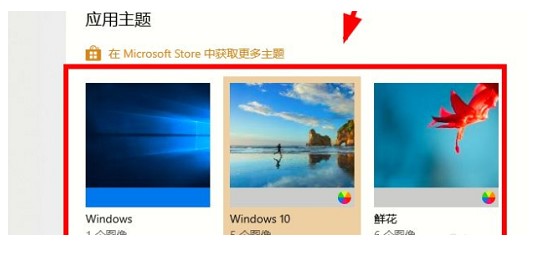
以上がWindows10テーマ設定チュートリアルの詳細内容です。詳細については、PHP 中国語 Web サイトの他の関連記事を参照してください。
声明:
この記事はwindows7en.comで複製されています。侵害がある場合は、admin@php.cn までご連絡ください。

